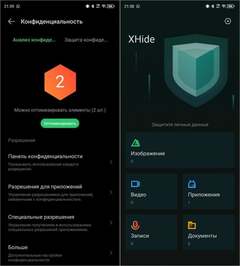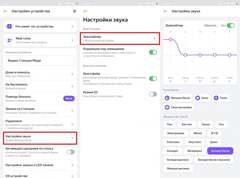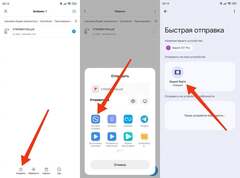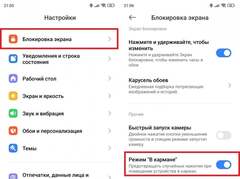Телевизоры со Smart TV неслучайно называются умными, ведь они предлагают почти те же возможности, что и наши смартфоны, а Android TV считается одной из самых функциональных ОС в своей категории. Не так давно мы рассказывали о настройке ТВ под себя, где рассматривали особенности кастомизации системы. В этом материале поговорим о полезных функциях Android TV, которые нужно включить в первую очередь после покупки и запуска телевизора.  Самые важные функции Android TV собраны здесь Google Ассистент на телевизоре По аналогии с Android-смартфонами на Android TV есть Google Ассистент для телевизора. Это виртуальный помощник, помогающий нам взаимодействовать с устройством голосом. Включить его можно в процессе настройки при первом включении телевизора, а также после: Откройте настройки ТВ, нажав на шестеренку в правом верхнем углу.
Самые важные функции Android TV собраны здесь Google Ассистент на телевизоре По аналогии с Android-смартфонами на Android TV есть Google Ассистент для телевизора. Это виртуальный помощник, помогающий нам взаимодействовать с устройством голосом. Включить его можно в процессе настройки при первом включении телевизора, а также после: Откройте настройки ТВ, нажав на шестеренку в правом верхнем углу. 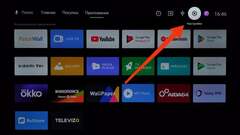 Настройки находятся здесь Перейдите в раздел «Настройки устройства».
Настройки находятся здесь Перейдите в раздел «Настройки устройства». 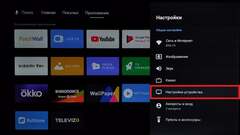 Настройки самого устройства прячутся в следующем разделе Выберите «Google Ассистент».
Настройки самого устройства прячутся в следующем разделе Выберите «Google Ассистент». 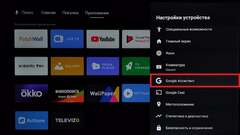 Вот и сам ассистент Google Активируйте переключатель помощника.
Вот и сам ассистент Google Активируйте переключатель помощника. 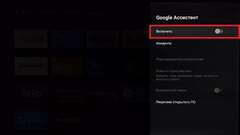 Обязательно включите ассистента Познакомьтесь с особенностями работы помощника и примите условия пользовательского соглашения.
Обязательно включите ассистента Познакомьтесь с особенностями работы помощника и примите условия пользовательского соглашения. 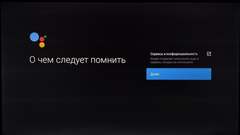 Не забудьте принять условия пользовательского соглашения Чтобы обратиться к голосовому помощнику на телевизоре, достаточно нажать специальную кнопку с микрофоном на пульте дистанционного управления. Кстати, то же самое можно сделать и через смартфон, но об этом мы поговорим позже.
Не забудьте принять условия пользовательского соглашения Чтобы обратиться к голосовому помощнику на телевизоре, достаточно нажать специальную кнопку с микрофоном на пульте дистанционного управления. Кстати, то же самое можно сделать и через смартфон, но об этом мы поговорим позже.  Читай наши лучшие материалы в Дзене Таймер сна на телевизоре Один из самых популярных сценариев использования телевизора — просмотр фильмов на ночь или любого другого видео в качестве фона. И тут важно вовремя выключить устройство. Чтобы лишний раз не тянуться к пульту и не открывать глаза, настройте таймер сна на телевизоре: Откройте настройки устройства.
Читай наши лучшие материалы в Дзене Таймер сна на телевизоре Один из самых популярных сценариев использования телевизора — просмотр фильмов на ночь или любого другого видео в качестве фона. И тут важно вовремя выключить устройство. Чтобы лишний раз не тянуться к пульту и не открывать глаза, настройте таймер сна на телевизоре: Откройте настройки устройства. 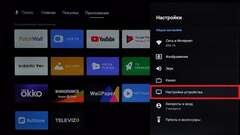 Снова заходим в настройки Перейдите в раздел «Таймер сна».
Снова заходим в настройки Перейдите в раздел «Таймер сна». 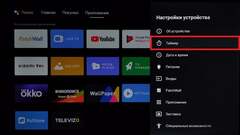 Здесь выбираем таймер Установите нужный промежуток времени.
Здесь выбираем таймер Установите нужный промежуток времени. 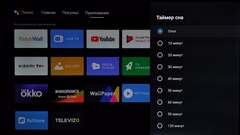 Выбираем понравившийся вариант Телевизор выключится по прошествии указанного промежутка времени, а отсчет будет вестись с момента вашего последнего действия (например, изменение громкости или переключение канала). Что делать, если телевизор выключается сам по себе Установка приложений из неизвестных источников Для установки приложений на Android TV предусмотрен магазин Google Play. Однако в нем есть далеко не все программы (к примеру, с недавних пор нет RUTUBE). Чтобы устанавливать недостающие приложения на телевизор, нужно предоставить специальное разрешение: Откройте настройки Android TV.
Выбираем понравившийся вариант Телевизор выключится по прошествии указанного промежутка времени, а отсчет будет вестись с момента вашего последнего действия (например, изменение громкости или переключение канала). Что делать, если телевизор выключается сам по себе Установка приложений из неизвестных источников Для установки приложений на Android TV предусмотрен магазин Google Play. Однако в нем есть далеко не все программы (к примеру, с недавних пор нет RUTUBE). Чтобы устанавливать недостающие приложения на телевизор, нужно предоставить специальное разрешение: Откройте настройки Android TV. 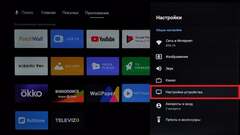 Идем в этот раздел Перейдите в раздел «Безопасность и ограничения».
Идем в этот раздел Перейдите в раздел «Безопасность и ограничения». 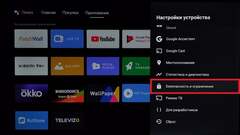 Ищем настройки безопасности Откройте вкладку «Неизвестные источники».
Ищем настройки безопасности Откройте вкладку «Неизвестные источники». 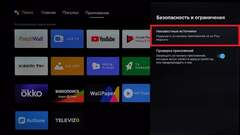 Выбираем неизвестные источники Активируйте переключатели напротив всех программ.
Выбираем неизвестные источники Активируйте переключатели напротив всех программ. 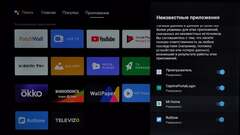 Сразу отмечаем все программы Сделав это, вы больше не будете терять время на установке APK для телевизора, каждый раз предоставляя разрешение неизвестным источникам. Осталось лишь определиться, где скачать приложение на Android TV, и об этом мы рассказывали в отдельном материале.
Сразу отмечаем все программы Сделав это, вы больше не будете терять время на установке APK для телевизора, каждый раз предоставляя разрешение неизвестным источникам. Осталось лишь определиться, где скачать приложение на Android TV, и об этом мы рассказывали в отдельном материале. 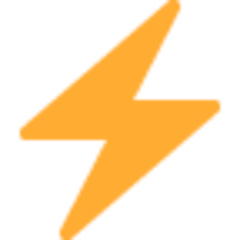 Подпишись на AndroidInsider в Telegram, где оперативно публикуются новости из мира Android Настройки для разработчиков на Android TV Как и мобильная версия Android, операционная система для телевизора имеет раздел настроек для разработчиков. Однако предварительно его нужно активировать: Заходим в настройки ТВ.
Подпишись на AndroidInsider в Telegram, где оперативно публикуются новости из мира Android Настройки для разработчиков на Android TV Как и мобильная версия Android, операционная система для телевизора имеет раздел настроек для разработчиков. Однако предварительно его нужно активировать: Заходим в настройки ТВ. 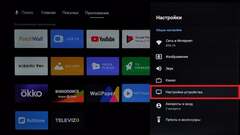 Нужно снова зайти в настройки устройства Переходим в раздел «Об устройстве».
Нужно снова зайти в настройки устройства Переходим в раздел «Об устройстве». 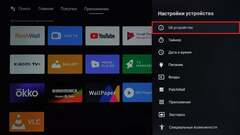 Здесь представлена информация о телевизоре Несколько раз жмем на пункт «Сборка», пока не появится сообщение «Вы стали разработчиком».
Здесь представлена информация о телевизоре Несколько раз жмем на пункт «Сборка», пока не появится сообщение «Вы стали разработчиком». 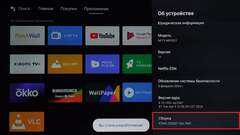 Жмите, пока не появится это уведомление Возвращаемся назад и переходим в появившийся раздел «Для разработчиков».
Жмите, пока не появится это уведомление Возвращаемся назад и переходим в появившийся раздел «Для разработчиков». 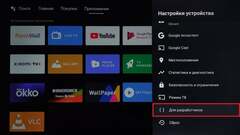 А вот и тот самый раздел Все сделали, но зачем? А затем, чтобы, например, ускорить Android TV при помощи функций, спрятанных в настройках для разработчиков. Каких — читайте в отдельном материале.
А вот и тот самый раздел Все сделали, но зачем? А затем, чтобы, например, ускорить Android TV при помощи функций, спрятанных в настройках для разработчиков. Каких — читайте в отдельном материале.  Загляни в телеграм-канал Сундук Али-Бабы, где мы собрали лучшие товары с АлиЭкспресс Управление телевизором через Google Home Android TV (Google TV) позволяет управлять телевизором через телефон, используя мобильное устройство в качестве пульта или проецируя его экран на ТВ. Для доступа к этим функциям предварительно нужно установить приложение Google Home. Скачать Google Home Еще одно условие: на телефоне и телевизоре должен использоваться один и тот же аккаунт Google. Если все сделано верно, то при запуске Google Home на Android вы увидите ТВ в списке доступных устройств и сможете взаимодействовать с ним.
Загляни в телеграм-канал Сундук Али-Бабы, где мы собрали лучшие товары с АлиЭкспресс Управление телевизором через Google Home Android TV (Google TV) позволяет управлять телевизором через телефон, используя мобильное устройство в качестве пульта или проецируя его экран на ТВ. Для доступа к этим функциям предварительно нужно установить приложение Google Home. Скачать Google Home Еще одно условие: на телефоне и телевизоре должен использоваться один и тот же аккаунт Google. Если все сделано верно, то при запуске Google Home на Android вы увидите ТВ в списке доступных устройств и сможете взаимодействовать с ним. 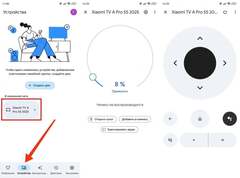 Если оба устройства подключены к одной сети, здесь появится телевизор Здесь представлены функции пульта и вывода изображения с телефона на телевизор. Кроме того, через настройки можно изменить заставку на Android TV. И все это выполняется посредством смартфона без необходимости брать в руки пульт от телевизора.
Если оба устройства подключены к одной сети, здесь появится телевизор Здесь представлены функции пульта и вывода изображения с телефона на телевизор. Кроме того, через настройки можно изменить заставку на Android TV. И все это выполняется посредством смартфона без необходимости брать в руки пульт от телевизора.
Источник новости: androidinsider.ru